Dažas lietotnes parasti nereaģē uz mērogošanas izmaiņām
- No sākuma ņemiet vērā, ka displeja mērogošana nesamazina ekrāna izšķirtspēju.
- Novecojuši grafikas draiveri var izraisīt to, ka lietotnes nereaģēs uz mērogošanas izmaiņām.
- Varat būt drošs, ka problēmu var novērst, aizverot un atkārtoti atverot lietotnes.

XINSTALĒT, NOKLIKŠĶOT UZ LEJUPIELĀDES FAILA
Šī programmatūra nodrošinās jūsu draiveru darbību, tādējādi pasargājot jūs no izplatītām datora kļūdām un aparatūras kļūmēm. Pārbaudiet visus savus draiverus tagad, veicot 3 vienkāršas darbības:
- Lejupielādēt DriverFix (pārbaudīts lejupielādes fails).
- Klikšķis Sākt skenēšanu lai atrastu visus problemātiskos draiverus.
- Klikšķis Atjauniniet draiverus lai iegūtu jaunas versijas un izvairītos no sistēmas darbības traucējumiem.
- DriverFix ir lejupielādējis 0 lasītāji šomēnes.
Ir dažādi ekrāna izmēri un izšķirtspējas, kas nozīmē, ka mani displeja izmēri var atšķirties no jūsu. Tomēr Windows ir iebūvēts līdzeklis, ko sauc par mērogošanu.
Tas ļauj konfigurēt fonta lielumu, lietotnes displeju, izšķirtspēju un citu vizuālo saturu. Tomēr dažās lietotnēs ar šo funkciju varat saskarties ar dažām grūtībām.
Tāpēc ir svarīgi saprast, kā rīkoties, ja dažas lietotnes nereaģēs uz mērogošanas izmaiņām. Tāpat mēs apspriedīsim, kā novērst mērogošanas problēmas operētājsistēmā Windows 10/11.
Kāpēc pielāgota mērogošana nav ieteicama?
Pielāgota mērogošana šķiet laba iespēja cilvēkiem ar redzes traucējumiem un tiem, kas vēlas atbrīvot acis no spriedzes.
Tomēr pielāgota mērogošana dažās lietotnēs vai programmatūrā var izraisīt problēmas, piemēram, nespēju nolasīt fontu vai deformācijas. Tas ir tāpēc, ka daži displeji ir veidoti tā, lai neatbalstītu mērogošanas funkciju. Tātad, piespiežot tai pielāgoto mērogošanu, var sapludināt teksta izgriezumus un fontus.
Kāpēc dažas lietotnes nereaģē uz mērogošanas izmaiņām?
- Neatbalstīta mērogošanas funkcija: Dažas lietotnes pēc noklusējuma neatbalsta pielāgotas mērogošanas funkcijas. Tas nozīmē, ka izstrādātāji nav pilnvarojuši lietotājus pielāgot tā displeja kvalitāti. Tāpēc tas nepielāgosies sistēmas iestatījumiem. Turklāt lietotne var nereaģēt uz mērogošanas izmaiņām, ja displeja fonts un izšķirtspēja nav iestatīti tā, lai tie tiktu mērogoti atbilstoši izmaiņām.
- Novecojuši displeja draiveri/Windows: Operētājsistēmā Windows tiek izmantoti draiveri, lai darbinātu un vadītu displeja grafikas aparatūru. Tomēr, ja šis draiveris kļūst vecs un novecojis, tas var radīt grūtības ar dažām lietojumprogrammām. Turklāt novecojusi Windows var ietekmēt jūsu datoru. Tas var novērst tā darbību ar dažām lietotnēm un izraisīt Windows 11 mērogošanas problēmas.
- Novecojusi lietotne: Problēma nav saistīta tikai ar ierīci, ja dažas lietotnes nereaģēs uz mērogošanas izmaiņām. Tomēr dažas lietotnes nepareizi darbojas, ja tās nav atjauninātas, un var neļaut tām reaģēt uz jūsu iestatītajām mērogošanas izmaiņām.
Kā labot lietotnes, kas nereaģēs uz mērogošanas izmaiņām?
1. Aizveriet un atkārtoti palaidiet lietojumprogrammu
Lietojumprogramma var darboties nepareizi, ja kaut kas nav kārtībā vai ja tās palaišanas laikā rodas problēma. Tomēr dažas lietotnes nereaģēs uz mērogošanas izmaiņām, kamēr tās neaizverat un atkārtoti neatvērsiet.
Tāpēc aizveriet un atkārtoti palaidiet lietotni, lai redzētu, vai joprojām pastāv problēmas “lietotnes nereaģēs uz mērogošanas izmaiņām”.
2. Atjauniniet grafikas draiverus
- Nospiediet Windows + R taustiņus vienlaicīgi, lai parādītu Palaist dialoglodziņu.
- Meklēšanas laukā ierakstiet: devmgmt.msc, pēc tam noklikšķiniet uz labi pogu.
- Meklēšanas rezultātos noklikšķiniet uz Displeja adapteri.

- Izvēlieties vadītājs no nolaižamās izvēlnes un ar peles labo pogu noklikšķiniet uz tā.
- Noklikšķiniet uz Atjaunināt draiveri Programmatūras opcija, pēc tam atlasiet Automātiski meklējiet atjauninātu draivera programmatūru.

Windows automātiski lejupielādēs un instalēs draivera atjauninājumus, ja tādi būs pieejami. Varat arī izmantot DriverFix, lai automātiski lejupielādētu visus jaunākos draiverus, nevis lejupielādētu tos atsevišķi.
⇒Iegūstiet DriverFix
3. Atjauniniet programmas, kas nereaģē uz mērogošanas izmaiņām
- Palaist Microsoft veikals.
- Noklikšķiniet uz Izvēlnes poga ekrāna augšējā labajā stūrī un atlasiet Lejupielādes un atjauninājumi.

- Dodieties uz lietotne vēlaties atjaunināt un noklikšķiniet uz Saņemiet atjauninājumus.
Ja programmai ir pieejams kāds atjauninājums, sistēma Windows automātiski meklēs un instalēs to.
Kā piespiest displeja mērogošanu?
- Nospiediet Windows taustiņš + es lai palaistu Iestatījumu lietotne un noklikšķiniet uz Sistēma.

- Izvēlieties Displeja opcija.
- Dodieties uz Cilne Mērogs un izkārtojums.
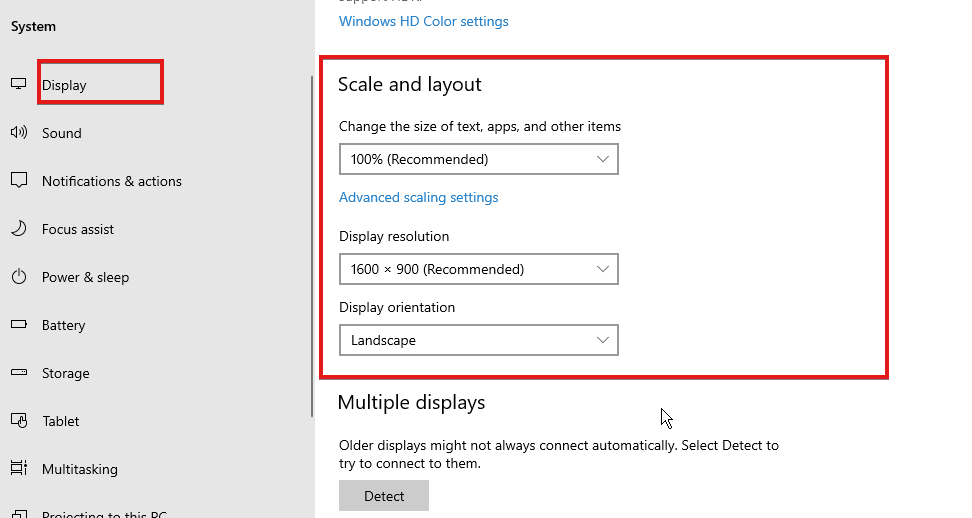
- Noklikšķiniet uz nolaižamās izvēlnes pogas, lai izvērstu funkcijas, kuras vēlaties pielāgot.
Restartējiet datoru, lai saglabātu veiktās izmaiņas.
- Kā izveidot mobilo tīklāju operētājsistēmā Windows 11
- Vai nevarat izveidot savienojumu ar VPN operētājsistēmā Windows 10? Lūk, kā to atbloķēt
- 4 labākās starpplatformu šaha lietotnes šaha spēlēšanai jebkurā ierīcē
Vai displeja mērogošanas izšķirtspēja ir zemāka?
Mērogošana un ekrāna izšķirtspēja ir dažādas funkcijas. Displeja mērogošana ietekmē ekrānā redzamā satura izmēru. Izšķirtspēja attiecas uz attēla kvalitāti. Tādējādi displeja mērogošana neietekmē izšķirtspējas pikseļu skaitu.
Visbeidzot, tādām lietotnēm kā Chrome ir nepieciešami mērogošanas problēmu labojumi. Tāpēc mēs iesakām lietotājiem pārbaudīt mūsu rakstu par veidi, kā novērst visas Chrome mērogošanas un tālummaiņas problēmas.
Varat arī izlasīt mūsu rakstu par veiktspējas salīdzinājums starp GPU mērogošanu un displeja mērogošanu.
 Vai joprojām ir problēmas?Labojiet tos, izmantojot šo rīku:
Vai joprojām ir problēmas?Labojiet tos, izmantojot šo rīku:
- Lejupielādējiet šo datora labošanas rīku vietnē TrustPilot.com novērtēts kā lieliski (lejupielāde sākas šajā lapā).
- Klikšķis Sākt skenēšanu lai atrastu Windows problēmas, kas varētu izraisīt datora problēmas.
- Klikšķis Remontēt visu lai novērstu problēmas ar patentētajām tehnoloģijām (Ekskluzīva atlaide mūsu lasītājiem).
Restoro ir lejupielādējis 0 lasītāji šomēnes.

